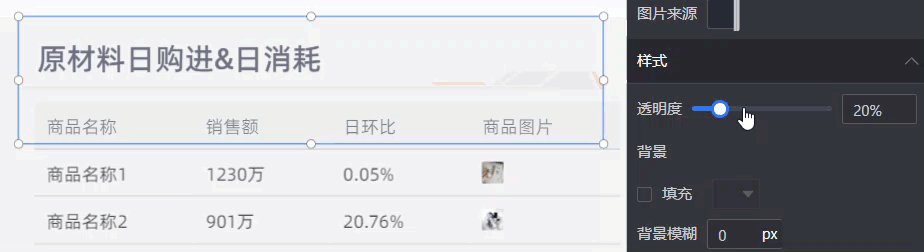本文為您介紹如何添加并管理圖片控件。
前提條件
效果圖

添加圖片控件
在儀表板編輯頁(yè)面,單擊頂部菜單欄的媒體,添加圖片控件。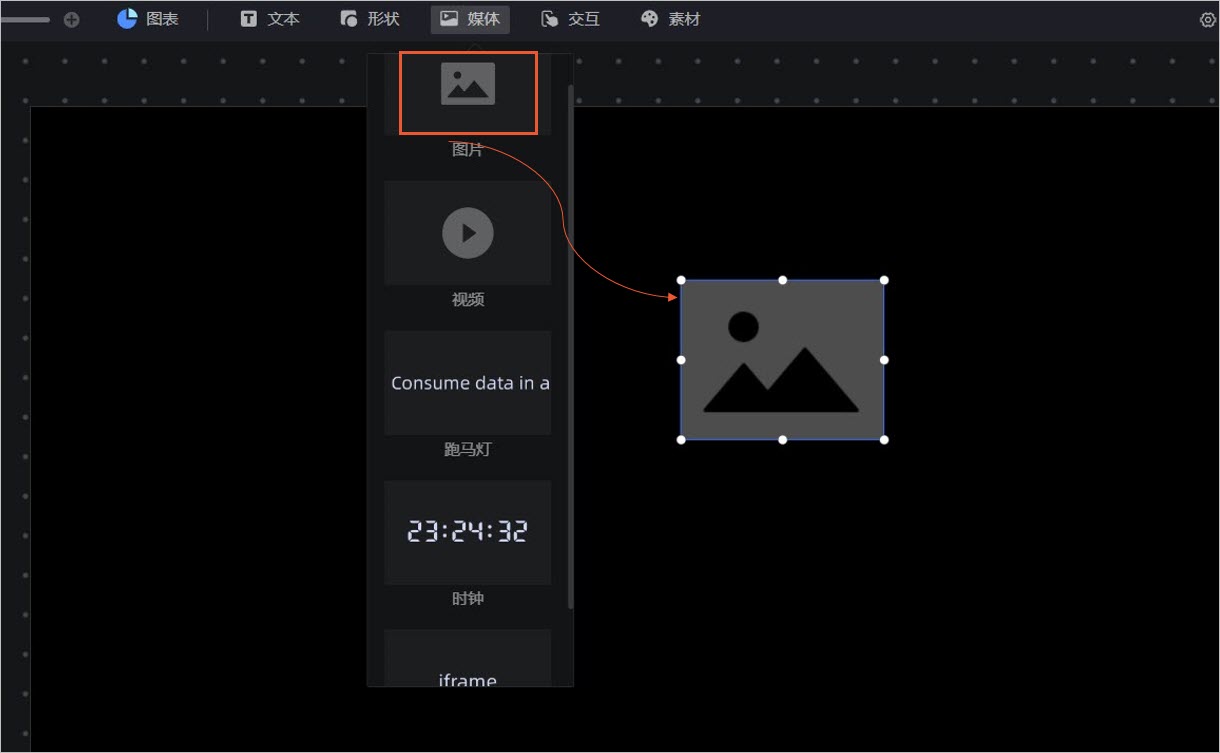
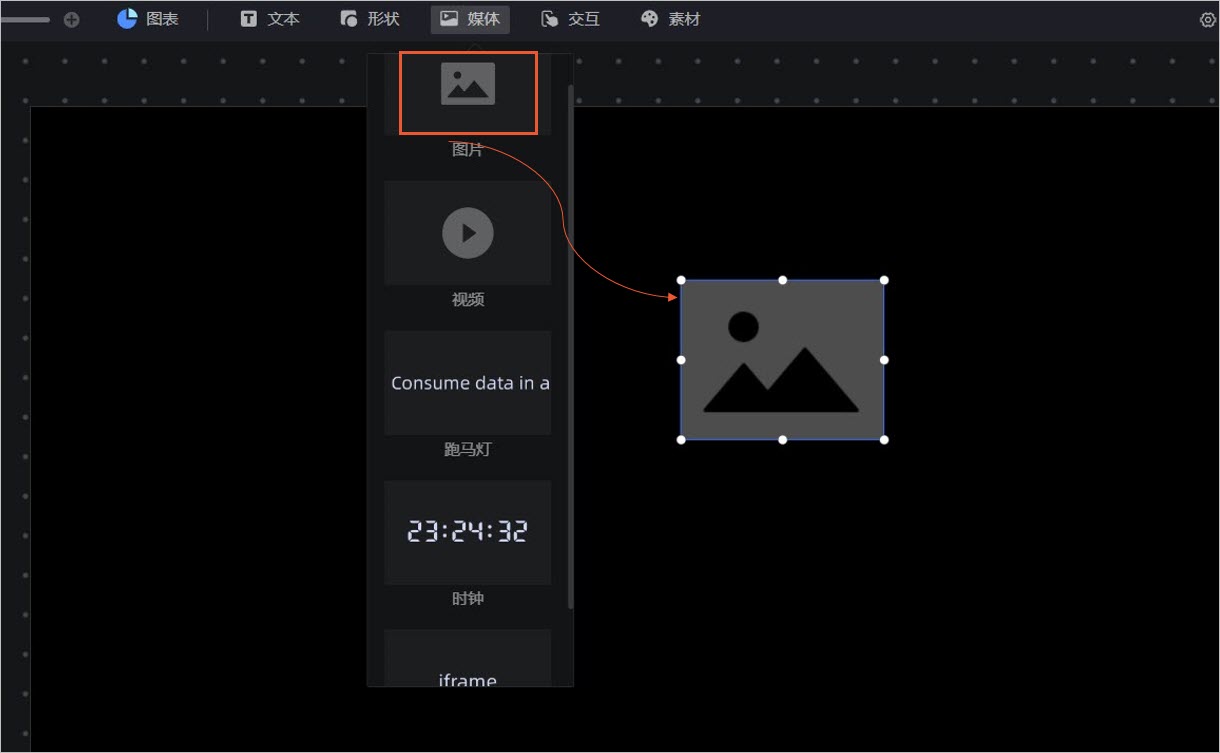
圖片樣式配置
位置和尺寸
您可以在配置區(qū)對(duì)組件進(jìn)行如下設(shè)置:
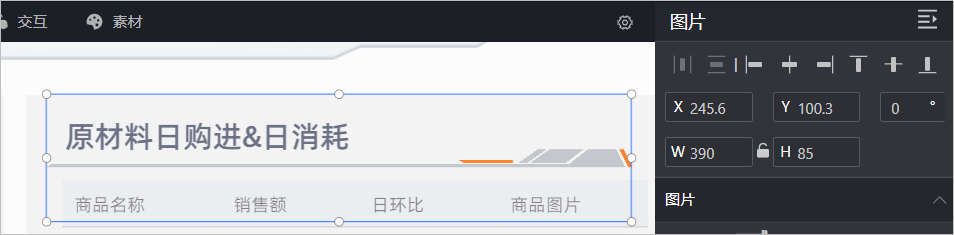
- 調(diào)整組件的對(duì)齊方式:支持左對(duì)齊、居中和右對(duì)齊等。
- 調(diào)整組件的尺寸:以左上角為原點(diǎn),設(shè)置X和Y軸的值,調(diào)整位置。
- 調(diào)整組件的角度:設(shè)置旋轉(zhuǎn)角度的值。
- 調(diào)整組件的大小:設(shè)置W和H的值,調(diào)整組件的寬度和高度。
- 鎖定組件:鎖定組件后,您將無法調(diào)整組件的大小和位置。
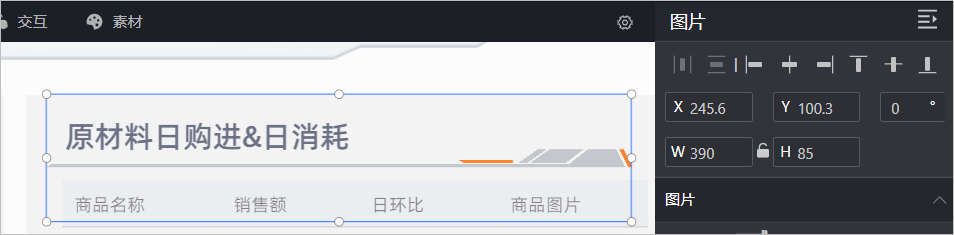
圖片來源
- 使用素材:您可以選擇頭部裝飾、區(qū)塊邊框、分割線、翻牌器背景等素材。
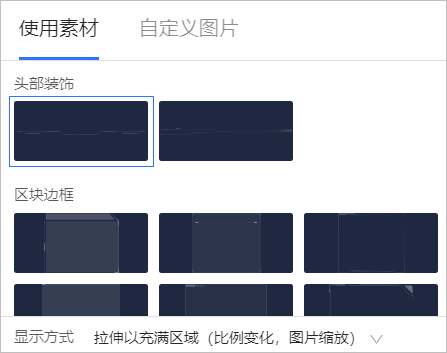
- 自定義圖片:?jiǎn)螕?span id="z68uejxpaoma" class="ph uicontrol" id="uicontrol-bx2-hl5-eko">上傳本地圖片的按鈕即可選擇本地圖片并上傳。
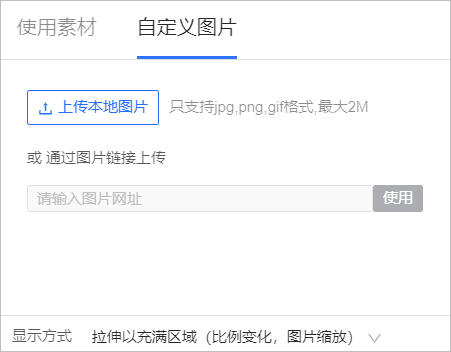 注意 自定義圖片只支持jpg、png、gif格式,且最大不能超過2 MB。
注意 自定義圖片只支持jpg、png、gif格式,且最大不能超過2 MB。 - 顯示方式:設(shè)置圖片在儀表板中的顯示比例和位置。
樣式
支持設(shè)置圖片透明度、背景填充、背景模糊等。您可以在配置區(qū)對(duì)組件進(jìn)行如下設(shè)置:
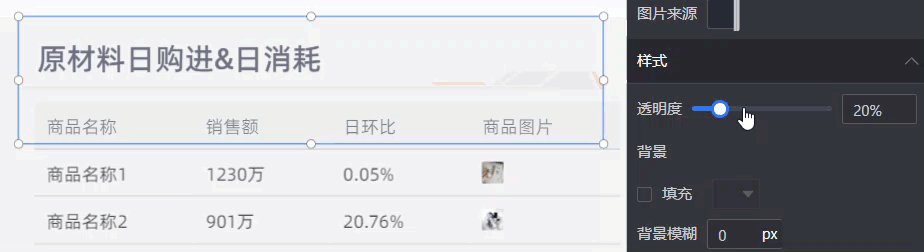
- 調(diào)整圖片組件的透明度:支持調(diào)整圖片的透明度。
- 調(diào)整圖片組件的背景:支持設(shè)置圖片的背景填充以及模糊度。